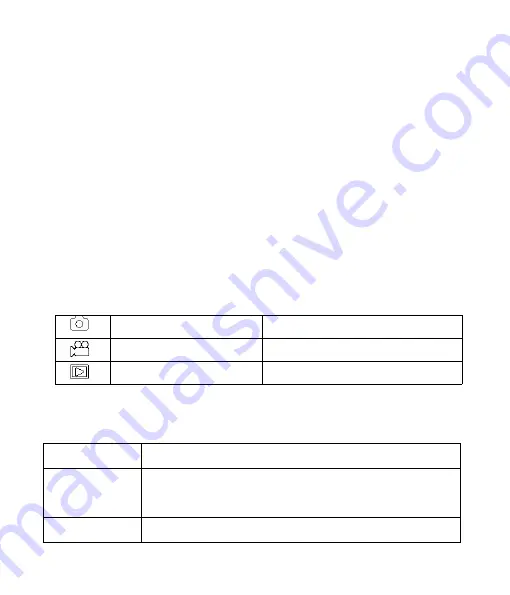
73
Inserción de medios de almacenamiento
Antes de grabar, por favor inserte una tarjeta TF en la cámara y formatee la
tarjeta de memoria primero.
1. No inserte la tarjeta de memoria a la fuerza.
2. Si la capacidad de la tarjeta de memoria está llena, la cámara dejará de
grabar automáticamente y el LED se apagará. Si elige activar Captura sin fin
en el menú de la cámara, cuando la tarjeta de memoria esté llena, sobrescribirá
automáticamente las capturas anteriores de la cámara.
3. Presione suavemente el borde de la tarjeta TF para abrir la tarjeta TF.
Operación básica
1. Modo de ajuste
2. Presione el botón de modo para cambiar los 3 modos
Modo foto
Para tomar fotos fijas.
Modo de vídeo
Para grabar vídeo.
Modo de reproducción
Para reproducir los archivos.
grabados .
Tomar fotos
Pulse Aceptar Botón para tomar una foto
Grabar video
Pulse Aceptar Botón para grabar un videoclip o para
detener la grabación
1. Presione el botón Arriba/Abajo para escanear fotos o




























